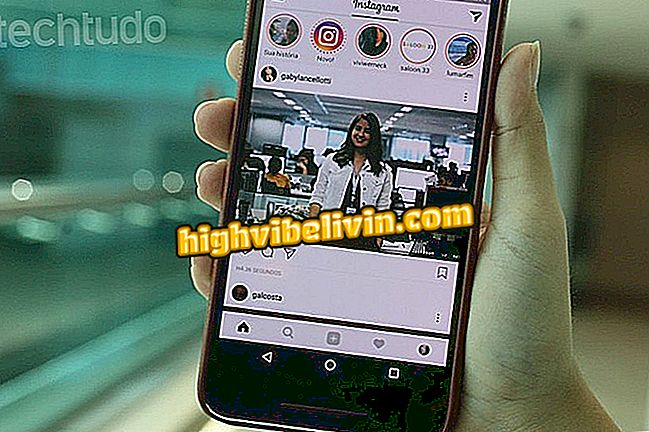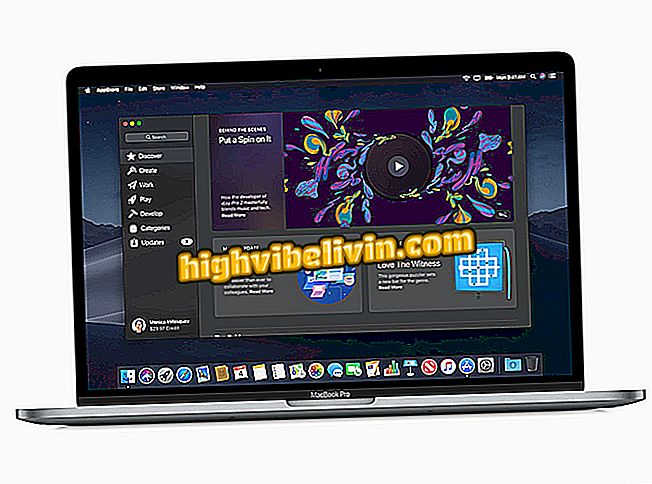Dell'i sülearvuti BIOSi lähtestamine
Dell sülearvutitel ja muudel tootemarkidel on BIOSis (Basic Input / Output System) püsivara, mis vastutab kõige olulisemate ülesannete täitmise eest. Tehase vaikeseadete taastamine võib olla kasulik komponentide, operatsioonisüsteemi käivitamise tõrkeid puudutavate kommunikatsiooniprobleemide tõrkeotsinguks ja samuti kogenematute kasutajate ekslikult tehtud muudatuste põhjustatud probleemide lahendamiseks.
Taastamisprotsess on lihtne ja seda saab teha ka BIOS-i seadistuses, nagu allpool näeme. Õpetus viidi läbi Dell Inspiron 14 5000 seerias, kuid kehtib peaaegu kõigi tootja telefonikomplektide kohta.
Dell sülearvuti: kuidas seadistada BIOS USB-lt käivitamiseks

Lugege, kuidas taastada Dell'i sülearvuti BIOSi tehase vaikesätted
Oluline on märkida, et peate olema BIOS-iga, mis on mõeldud arenenud kasutajatele, olema väga ettevaatlik. Mis tahes valesti konfigureerimine võib põhjustada teie arvuti töötamise lõpetamise või süsteemi käivitamise tõrkeid.
1. samm. Taaskäivitage sülearvuti. Selleks minge käivitusmenüüsse, klõpsa ikoonil On / Off ja seejärel "Restart";

Alustage juhendit, alustades Dell'i sülearvuti taaskäivitamist
2. etapp. Kui Dell'i logo ilmub, vajutage mitu korda nuppu F2, et juurdepääs BIOS-i seadistusele. Väärib märkimist, et mõned mudelid võivad kasutada teist võtit: sellistel juhtudel on vaja tutvuda seadme kasutusjuhendiga;

BIOSi sisenemiseks vajutage mitu korda klahvi F2
3. etapp. Olenevalt BIOSi versioonist ja tüübist saate taastada tehase vaikeseaded, klõpsates nupul "Laadi vaikeseaded" F9 klahvi või isegi Alt + F klahvikombinatsiooni abil.

Tehaseseadete taastamiseks klõpsake pildil näidatud nupul
Samm 4. Kinnitage toiming, klõpsates nuppu "OK";

Kinnitage taastamisprotsess, klõpsates nupul
5. samm. Nüüd klõpsake nuppu "Välju", mis asub alumises parempoolses nurgas, või vajutage oma sülearvuti klaviatuuril Esc ja valige seejärel Salvesta ja välju. Laske süsteemil taaskäivitada nii, et BIOS-i sätted taastuksid vaikimisi.

Väljumiseks klõpsake BIOSist
Seal. Nende nõuetega saate juba teada, kuidas taaskäivitada oma Dell sülearvuti BIOS, et tühistada juhuslikud seaded.
Kui kaua kulub BIOSi uuendamine? Vaata foorumis